
スポンサーリンク
macの設定を最初に変更しておきたいマウスとキーボードの設定【動画付】
こんにちは。

macライフのあんちゃん13です。
macOS-Sonomaで説明してます。
Windowsユーザーからmacユーザーになったとき、少し戸惑うので、早いうちに設定変更されたほうがよろしいです。

これだけは、お好みの問題ですから。ご自身の使いやすいように設定してください。
macの設定変更をしておきたいマウスとキーボードの設定【動画付】

1.マウスのスクロールホイールの操作
マウスのスクロールホイールの操作は、macの初期設定では、Windowsの反対の動きをしますので、使いにくく感じます。

マウスの設定手順
1.アップルメニューからシステム設定を開きます。
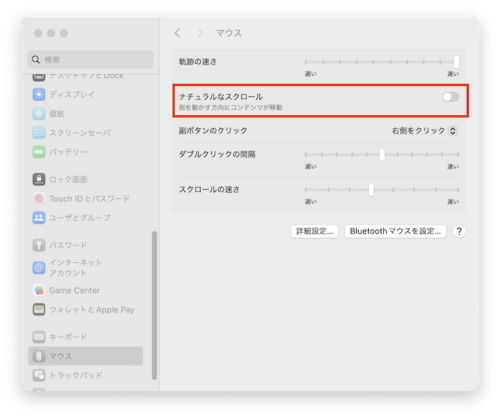
2.マウスを選択してナチュラルなスクロールを「OFF」にします。
動画で見る
赤枠内の設定のようにします。
2.漢字変換の確定操作
macの漢字変換の確定操作は漢字変換して、Enterキーを2回押さないと確定しません。

1回で確定したいですヨネ。
アップルメニューからシステム設定を開きます。
1.1.キーボードを選択します。
動画で見る
2.入力ソースの日本語-ローマ字入力を選択します。
青枠のWindows風キー操作を「ON」にします。
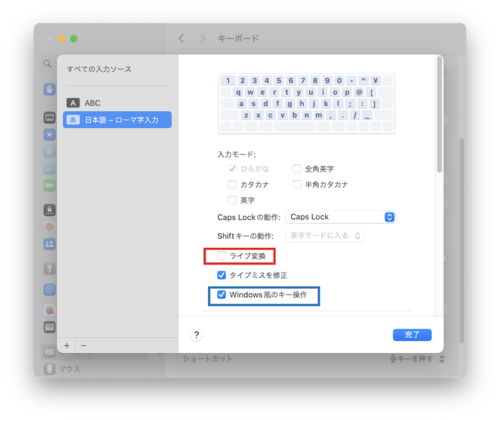
ライブ変換とは
ライブ変換とは、日本語を入力すると自動的に漢字に変換されます。
日本語を入力して、スペースキーを押して漢字変換をする場合。
ライブ変換「OFF」にします。赤枠内のことです。
まとめ
これだけは、お好みの問題ですから。ご自身の使いやすいように設定してください。

でのね。設定変更したいんだけど、どこで変更するのか。分からないんです。
スポンサーリンク


コメント